3 sposoby przywracania aplikacji na iPhonie i iPadzie
Możliwe, że przypadkowo usunąłeś aplikację ze swojegoiPhone może być uszkodzony, przez co nie działa. Te dwa przypadki, podobnie jak utrata iPhone'a lub zakup nowego, wymagają wiedzy na temat przywracania aplikacji na iPhonie. W tym artykule wyjaśniono, jak przywrócić usunięte aplikacje na iPadzie i iPhonie. Można to zrobić na dwa sposoby. Po pierwsze, przywracanie za pośrednictwem App Store. Po drugie, przywracanie za pomocą iTunes. Nie zostanie naliczona opłata za przywrócenie wcześniej zakupionych aplikacji. Jedynym warunkiem jest pobranie go przy użyciu Apple ID, którego użyto do zakupu.
Rozwiązanie 1: Jak odzyskać usunięte aplikacje na iPhonie i iPadzie za pośrednictwem listy zakupów w App Store
Metoda jest wysoce zalecana, jeśli nie możeszpamiętaj nazwę usuniętej aplikacji. Jest to możliwe, gdy straciłeś wszystkie dane podczas jailbreaka lub po ciężkim zresetowaniu iPhone'a / iPada.
Krok 1: Uruchom aplikację „App Store” na urządzeniu z systemem iOS.

Krok 2: Wybierz „Aktualizacje” znajdujące się na dole ekranu.
Krok 3: Aby wyświetlić wszystkie aplikacje zakupione na koncie, dotknij „Kupione”.
Krok 4: Wybierz „Nie na tym iPhonie”. Zawiera listę wszystkich aplikacji zakupionych, ale nie zainstalowanych na iPhonie lub iPadzie.

Krok 5: Znajdź aplikację, którą chcesz przywrócić / ponownie zainstalować, i dotknij strzałki pobierania, która znajduje się po jej prawej stronie.

Rozwiązanie 2: Przywróć usuniętą aplikację na iPhonie / iPadzie przez iTunes
Krok 1: Podłącz iPhone'a / iPada do komputera kablem USB i uruchom iTunes.
Krok 2: Stuknij w „Urządzenie” i wybierz iPhone'a lub iPada.
Krok 3: w „Ustawieniach” kliknij „Aplikacje”.
Krok 4: Znajdź aplikację, którą chcesz przywrócić, i kliknij „Zainstaluj” obok niej.

Rozwiązanie 3: Przywróć usunięte aplikacje za pomocą wyszukiwania według nazwy
To rozwiązanie jest zalecane, jeśli pamiętasz nazwy utraconych / usuniętych aplikacji.
Krok 1: Uruchom „App Store” na urządzeniu z systemem iOS.
Krok 2: Na samym górze znajduje się pasek wyszukiwania. Wpisz nazwę aplikacji, którą chcesz przywrócić.
Krok 3: Zidentyfikuj nazwę aplikacji w wyniku wyszukiwania i dotknij ją.
(Mogą być różne warianty aplikacji. Jeśli nie jesteś pewien, dotknij aplikacji, aby uzyskać szczegółowe informacje).
Krok 4: Należy przywrócić aplikację z ikoną chmury ze strzałką w środku skierowaną w dół. Pobierz go, dotykając ikony, a przywrócisz go.

Dodatkowa wskazówka: przywróć dane aplikacji za pomocą iPhone Data Recovery
Tenorshare iPhone Data Recovery łączypiękny interfejs użytkownika, świetna funkcjonalność i łatwość obsługi na komputerze Mac i PC. Jest wyposażony w funkcje ułatwiające przywracanie danych. Aby przywrócić dane iPhone'a za pomocą UltData, wykonaj następującą procedurę:
Funkcje:
- Odzyskaj zdjęcia za pośrednictwem iCloud, iTunes i iPhone'a dzięki integracji z platformą iOS.
- Funkcjonalna funkcja podglądu w czasie rzeczywistym umożliwia przeglądanie zdjęć przed ich odzyskaniem.
- Bezpośrednie odzyskiwanie do telefonu iPhone.
- Odzyskaj ponad 25 różnych typów danych.
- Obsługuje między innymi iPhone X / 8/8 Plus oraz iOS 9 / iOS 10 / IOS 11 itp.
- Szybki czas skanowania i analizy danych.
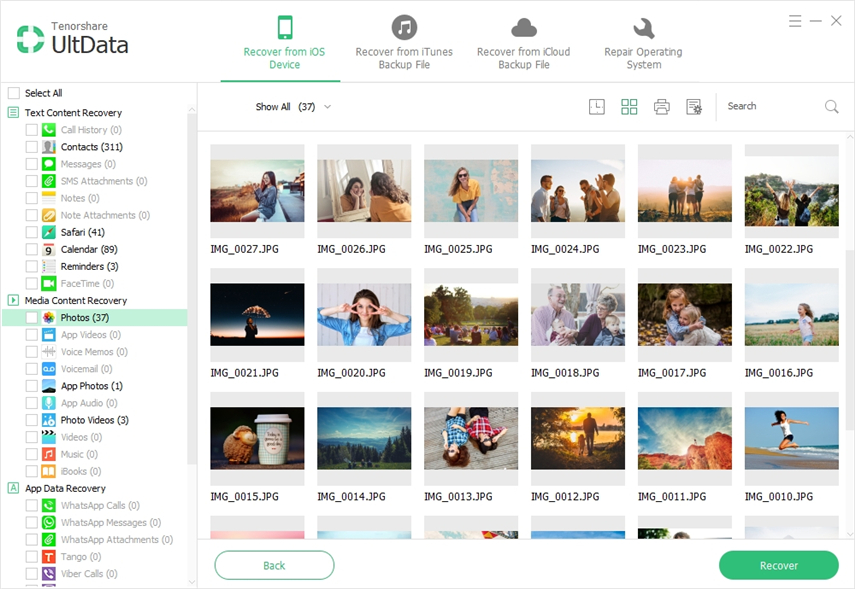
Wniosek
Możesz odzyskać zakupy z iTunes Store za pomocąpowyższe metody, a także aplikacje zakupione w Mac App Store. Pamiętaj, że jeśli usuniesz niektóre aplikacje, możesz stracić dane wraz z nimi. W takich przypadkach przywrócenie telefonu do poprzedniej kopii zapasowej jest jedynym rozwiązaniem, aby odzyskać te dane. Wypróbowaliśmy i przetestowaliśmy powyższe rozwiązania i jesteśmy pewni, że są skuteczne.









